
Как использовать Smart Switch с разбитым экраном? Комплексное руководство

Когда экран вашего телефона сломан, перенос данных на новое устройство становится сложной задачей. Samsung Smart Switch — популярный инструмент для переноса данных на устройства Samsung , но его использование при сломанном экране может показаться сложным. В этой статье мы рассмотрим, как использовать Smart Switch при сломанном экране, а также предложим несколько эффективных альтернатив, которые помогут вам не потерять важные данные.
Smart Switch — это официальное программное обеспечение, представленное на сайте Samsung для переноса данных на телефоны Samsung. Конечно, его также можно использовать для резервного копирования данных на компьютер . Если экран вашего телефона сломан, но всё ещё работает, вы можете выполнить следующие шаги для переноса данных с повреждённого телефона на компьютер. Если экран телефона неисправен, вы можете подключить к нему мышь с помощью OTG-адаптера.
Как использовать Smart Switch, если у меня сломан экран?
Шаг 1. Установите Samsung Smart Switch на свой компьютер.
Шаг 2. Подключите поврежденный телефон Samsung к компьютеру с помощью USB-кабеля, поддерживающего передачу данных.
Шаг 3. При появлении запроса разрешите отладку по USB на телефоне. Когда компьютер обнаружит телефон, нажмите «Резервное копирование».
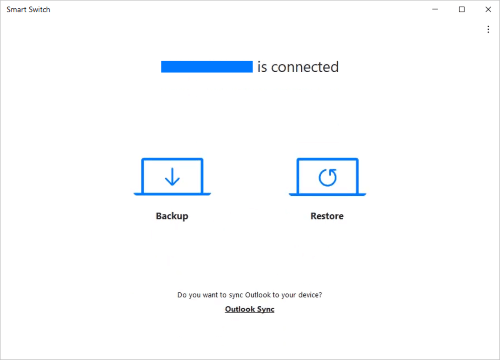
Шаг 4. Выберите категории данных, резервную копию которых вы хотите создать. По умолчанию программа выбирает все. После выбора нажмите «ОК».
Шаг 5. Ваш компьютер автоматически запустит процесс резервного копирования. Вам может потребоваться подождать от нескольких минут до нескольких десятков минут, в зависимости от объёма данных. После завершения Smart Switch уведомит вас. Нажмите «ОК».
После создания резервной копии данных вашего повреждённого старого телефона Samsung на компьютере восстановить их на другом телефоне Samsung Galaxy не составит труда. Чтобы восстановить резервную копию Smart Switch на новом устройстве Samsung, выполните следующие действия:
Шаг 1. Установите Samsung Smart Switch на ваш новый Samsung S24.
Шаг 2. Подключите новый телефон к компьютеру с помощью кабеля для передачи данных.
Шаг 3. Запустите Smart Switch на компьютере. После обнаружения телефона нажмите «Восстановить».
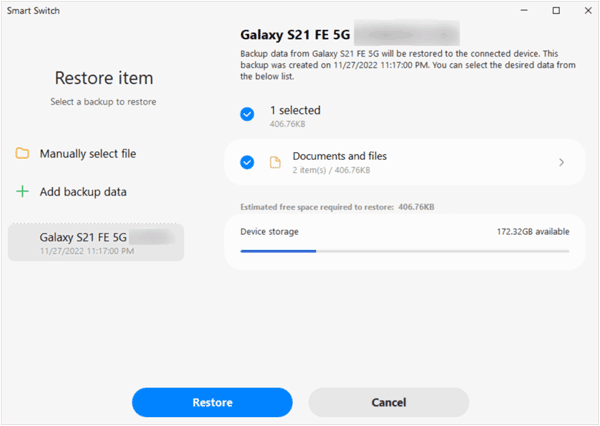
Шаг 4. Выберите нужные категории данных и нажмите «Восстановить сейчас». Smart Switch восстановит контакты, календари, музыку, фотографии, видео и документы на ваш новый телефон.
Если использование Smart Switch невозможно из-за серьезного повреждения экрана, следующие альтернативные варианты могут помочь перенести ваши данные на телефон Samsung.
В части 1 мы узнали, как использовать Smart Switch при поломке экрана. С помощью Smart Switch можно переносить резервные копии только на Samsung Galaxy, а не на другие телефоны. Что делать, если вы хотите заменить сломанный Samsung на Android смартфон или iPhone от другого производителя? В этом случае Coolmuster Mobile Transfer станет идеальной альтернативой Samsung Smart Switch .
Coolmuster Mobile Transfer легко перенесёт данные всего одним кликом и поможет вам быстро перейти на новый телефон. Это приложение поддерживает любые варианты переноса данных: от Samsung к Samsung (или любому другому Android ) или между Samsung и iPhone .
Основные возможности Coolmuster Mobile Transfer :
Давайте в качестве примера возьмем Samsung и iPhone :
01 Установите программное обеспечение для передачи данных с телефона на свой компьютер ( Windows или Mac ).
02 Подключите к компьютеру оба телефона Samsung с разбитым экраном и iPhone с помощью USB-кабелей. Убедитесь, что исходное устройство (Samsung) и конечное устройство (iPhone) правильно определены. Если нет, нажмите «Перевернуть», чтобы поменять их местами.

03 Щелкните поле рядом с типом данных, который вы хотите перенести, и нажмите «Начать копирование», чтобы начать автоматическую передачу.

Вот видеоруководство (около 2 минут):
Ещё один эффективный способ переноса данных — через учётную запись Google. Если вы ранее включили синхронизацию данных на своём телефоне, вы можете легко восстановить их на новом устройстве. Вот как это сделать:
Шаг 1. Если экран телефона работает частично, убедитесь, что в настройках включена синхронизация данных.

Шаг 2. На новом устройстве войдите в тот же аккаунт Google. Ваши контакты, приложения и другие данные будут восстановлены автоматически.
Если оба ваших телефона поддерживают SD-карты, вы можете сохранить данные на SD-карте и перенести их на новое устройство. Это простой и понятный способ, но типы данных, поддерживаемые SD-картами, ограничены. Ниже приведено руководство по использованию SD-карты для переноса данных между телефонами:
Шаг 1. В первую очередь перенесите данные на SD-карту, прежде чем экран вашего телефона выйдет из строя.

Шаг 2. Вставьте SD-карту в новый телефон и получите доступ к файлам.
1. Нужно ли разблокировать телефон, чтобы использовать Smart Switch, если у него сломан экран?
Да, вам потребуется разблокировать телефон. Если экран повреждён, попробуйте использовать внешнюю мышь с OTG-адаптером или подключиться к компьютеру.
2. Что делать, если Smart Switch не распознает мой сломанный телефон?
Если Smart Switch не распознаёт ваше устройство, убедитесь, что оно правильно подключено, и попробуйте перезапустить оба устройства. Если проблема не устранена, попробуйте использовать альтернативные решения, например, Coolmuster Mobile Transfer .
Перенос данных с умного коммутатора с разбитым экраном может показаться сложной задачей, но это далеко не невозможно. Хотя Smart Switch — надёжный инструмент, его использование на повреждённом устройстве может потребовать дополнительных действий, например, использования OTG-адаптера. Если эти методы не работают, есть несколько альтернативных вариантов, например, синхронизация с учётной записью Google или перенос данных через SD-карту.
Однако для более надёжного, безопасного и эффективного решения Coolmuster Mobile Transfer — лучший выбор. Удобный интерфейс, совместимость с различными устройствами и возможность передачи данных без необходимости использования экрана делают его простым и удобным вариантом. Вместо того, чтобы мучиться со сложными решениями, выберите Coolmuster Mobile Transfer , чтобы обеспечить быструю и безопасную передачу данных, даже если экран вашего телефона сломан.
Статьи по теме:
Samsung Smart Switch не работает: устранение неполадок и решения
Подробный обзор умного коммутатора Samsung с лучшими альтернативами и всем необходимым
Что делать, если Samsung Smart Switch завис на 99% во время передачи данных
Нужен ли умному коммутатору Wi-Fi для передачи данных? Может ли он отправлять данные без Wi-Fi?

 Перевод с телефона на телефон
Перевод с телефона на телефон
 Как использовать Smart Switch с разбитым экраном? Комплексное руководство
Как использовать Smart Switch с разбитым экраном? Комплексное руководство





